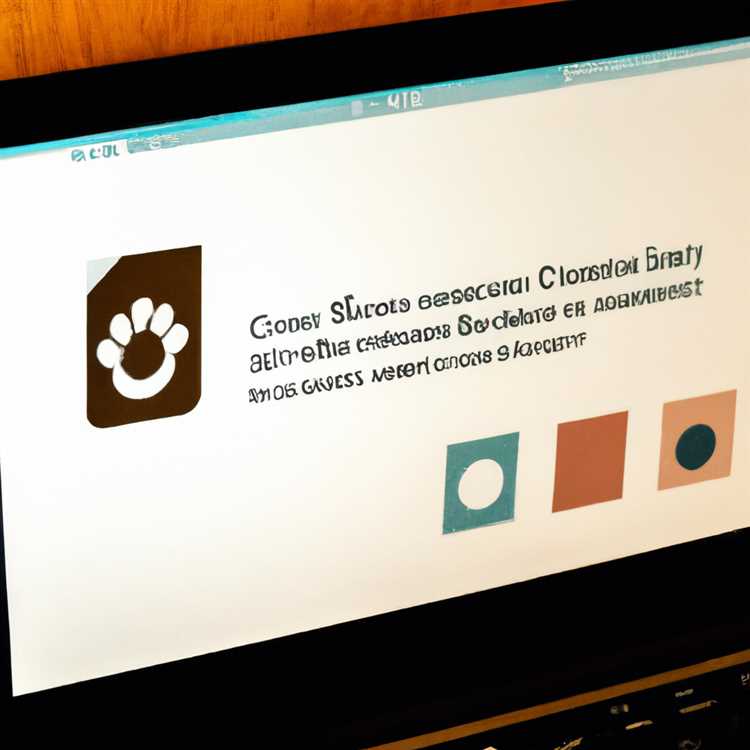ERR_NAME_NOT_RESOLVED Lỗi trong Chrome xảy ra khi máy chủ DNS không thể phân giải địa chỉ IP của trang web thành tên miền của nó. Bạn sẽ tìm thấy bên dưới các phương pháp để khắc phục Lỗi Err Tên chưa được giải quyết trong trình duyệt Chrome trên máy tính Windows.

Tên Err Không được giải quyết Lỗi trong Chrome
Trong hầu hết các trường hợp, Lỗi ERR_NAME_NOT_RESOLVED trong trình duyệt Chrome có liên quan đến việc máy chủ DNS đang bận, bị chặn hoặc gặp sự cố.
Các phương pháp như được cung cấp dưới đây sẽ giúp khắc phục các sự cố liên quan đến DNS. Nếu sự cố không biến mất hoặc xuất hiện lại, bạn có thể xem xét bỏ các máy chủ DNS của nhà cung cấp dịch vụ của mình và chuyển sang các máy chủ DNS miễn phí của Google.
1. Xóa bộ nhớ cache & lịch sử trình duyệt
ERR_NAME_NOT_RESOLVED Lỗi trong trình duyệt Chrome có thể liên quan đến các tệp cookie bị hỏng hoặc do các trang lỗi được lưu trong bộ nhớ cache được trình duyệt Chrome hiển thị.
Nhấp vào biểu tượng trình đơn Chrome 3 chấm> Công cụ khác> Xóa dữ liệu duyệt web.

Trên màn hình tiếp theo, hãy đảm bảo rằng bạn chọn Toàn bộ thời gian là Phạm vi thời gian trực tuyến và xóa Lịch sử duyệt web, cookie và hình ảnh được lưu trong bộ nhớ cache bằng cách nhấp vào nút Xóa dữ liệu.

Sau khi xóa Cache và lịch sử duyệt web, hãy thử truy cập lại vào cùng một trang web và xem liệu bạn có còn nhận được Lỗi Err không được giải quyết trong trình duyệt Chrome hay không.
2. Cấp nguồn cho Bộ định tuyến / Modem
Hành động đơn giản là ngắt kết nối Bộ định tuyến khỏi Bộ nguồn và Khởi động lại một lần nữa có thể khắc phục nhiều sự cố liên quan đến DNS.
Tắt Bộ định tuyến / Modem bằng cách sử dụng nút Nguồn và rút cáp nguồn khỏi Ổ cắm trên tường, để ngắt hoàn toàn Bộ định tuyến / Modem khỏi nguồn cung cấp điện.
Đợi trong 5 phút và cắm Cáp nguồn trở lại vào Ổ cắm trên tường và Khởi động lại Bộ định tuyến.
3. Xóa và làm mới DNS
Hầu hết các sự cố liên quan đến DNS trên máy tính Windows có thể được khắc phục bằng cách xóa và làm mới DNS bằng Command Prompt.
Nhấp chuột phải vào nút Bắt đầu> Dấu nhắc lệnh (Quản trị viên)

Trên Cửa sổ Dấu nhắc Lệnh, nhập ipconfig / flushdns và nhấn phím enter trên bàn phím máy tính của bạn.

Tiếp theo, nhập các Lệnh sau và nhấn phím enter sau mỗi Lệnh này.
- ipconfig / gia hạn
- ipconfig / registerdns
Khi các Lệnh trên được thực thi, nhập Thoát và nhấn phím enter để đóng cửa sổ Dấu nhắc Lệnh.
Khởi động lại máy tính của bạn và xem nếu bạn vẫn nhận được Tên Err Không được giải quyết Lỗi trong trình duyệt Chrome trên máy tính của bạn.
4. Chuyển đổi máy chủ DNS
Nếu bạn không thể khắc phục sự cố bằng các phương pháp trên, có thể các máy chủ DNS của nhà cung cấp dịch vụ của bạn đang bận, gặp sự cố hoặc gặp sự cố.
Để khắc phục sự cố này, bạn có thể chuyển sang Máy chủ DNS công cộng của Google, được biết là nhanh và được xếp hạng để cung cấp 99, 99% thời gian hoạt động.
Nhấp vào nút Bắt đầu> Biểu tượng Cài đặt> Mạng & Internet.

Trên màn hình tiếp theo, nhấp vào liên kết Mạng và Trung tâm chia sẻ nằm dưới phần Thay đổi cài đặt mạng của bạn.

Trên màn hình Trung tâm Mạng và Chia sẻ, nhấp vào Tên Mạng đang hoạt động của bạn.

Trên màn hình tiếp theo, nhấp vào Thuộc tính.

Trên màn hình thuộc tính, chọn Giao thức Internet Phiên bản 4 (TCP / IPv4) và nhấp vào nút Thuộc tính.

Trên màn hình tiếp theo, chọn Sử dụng tùy chọn địa chỉ Máy chủ DNS sau đây và nhập 8.8.8.8 làm Máy chủ DNS ưa thích của bạn và 8.8.4.4 làm máy chủ DNS thay thế.

Nhấp vào OK để lưu cài đặt Máy chủ DNS mới.
Một nhà cung cấp DNS đáng tin cậy khác mà bạn có thể xem xét là OpenDNS, có sẵn tại 208.67.222.222 và 208.67.220.220 địa chỉ máy chủ DNS.